Um die Kassenlade beim Kassiervorgang zu öffnen, gibt es mehrere Möglichkeiten:
- Kassenlade per Schaltfläche aus Belbo heraus öffnen
- Kassenlade wird automatisch beim Druck über den Bondrucker geöffnet
Dieser Artikel beschreibt die zweite Variante. Sie haben Ihren Bondrucker bereits erfolgreich installiert? Herzlichen Glückwunsch! Jetzt geht es weiter mit der Konfiguration.
Voraussetzung:
- Die Kassenlade ist bereits per Kabel am Drucker angeschlossen.
- Falls Sie die mPOP Kassenlade verwenden, gilt dies natürlich nicht, da dies ja ein Kompaktgerät ist.
Kassenlade öffnen beim Mac Computer
- Besuchen Sie die Seite http://localhost:631/printers/. Diese Seite stammt von Ihrem Computer!
- Erscheint dort die Meldung „Weboberfläche ist deaktiviert“? Dann müssen Sie jetzt folgendes tun:
- Klicken Sie oben rechts auf die Lupe oder drücken Sie [CMD]+[Leertaste].
- Geben Sie „Terminal“ ein und drücken [Enter].
- In diesem Hackerfenster folgenes eintippen: „cupsctl WebInterface=yes“ und mit [Enter] bestätigen.
- Jetzt sollte nach Neuladen der obigen Seite etwas „Richtiges“ erscheinen. Es könnte ungefähr so aussehen:
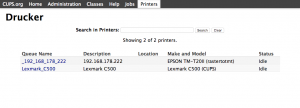
- Hier muss jetzt der installierte Drucker angeklickt werden:
bei mPOP muss dann auf mPOP geklickt werden. Möglicherweise müssen Sie dies mit Ihrem Computer Passwort bestätigen. - Dort erscheint dann eine neue Seite, welche oben 2 Boxen enthält „Maintenance“ und „Admin“. Bitte auf „Admin“ klicken und anschließend „Set Default Options“.
- Hier auf den Reiter „Cash Drawer Control“ klicken
- Wir sind am Ziel: Hier einfach die Option „Open before Printing“ aktivieren und mit dem Knopf „Set Default Options“ speichern. Möglicherweise müssen Sie dies mit Ihrem Computer Passwort bestätigen.
- Fertig! Jetzt einfach mal drucken und testen, dass die Kassenlade wirklich aufgeht.
